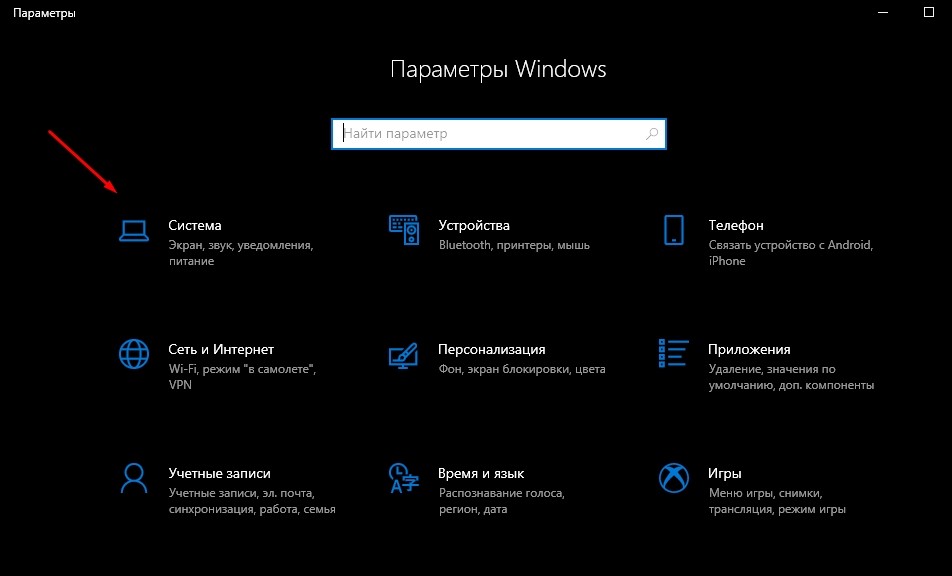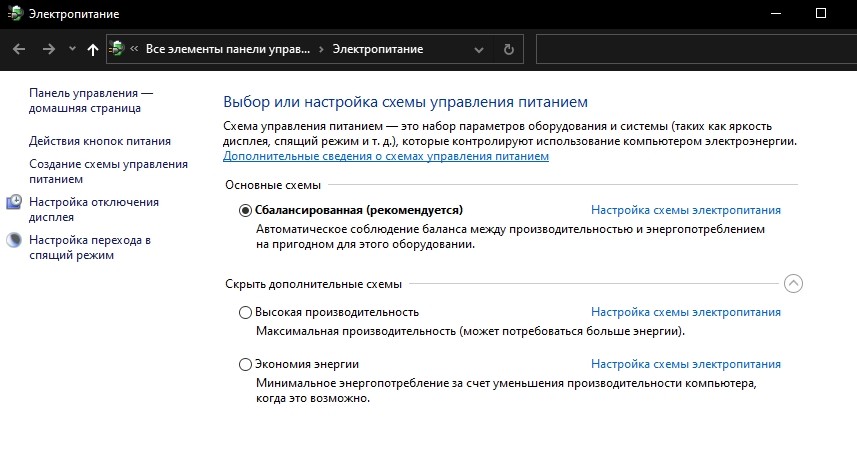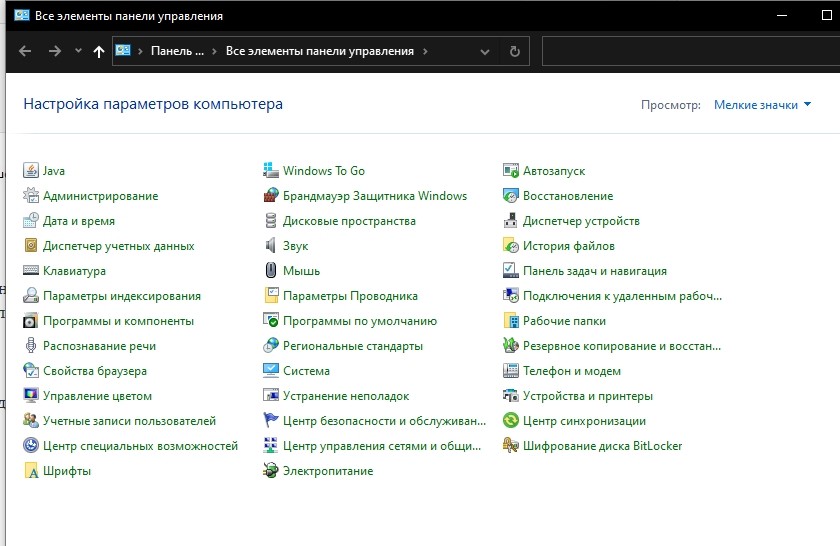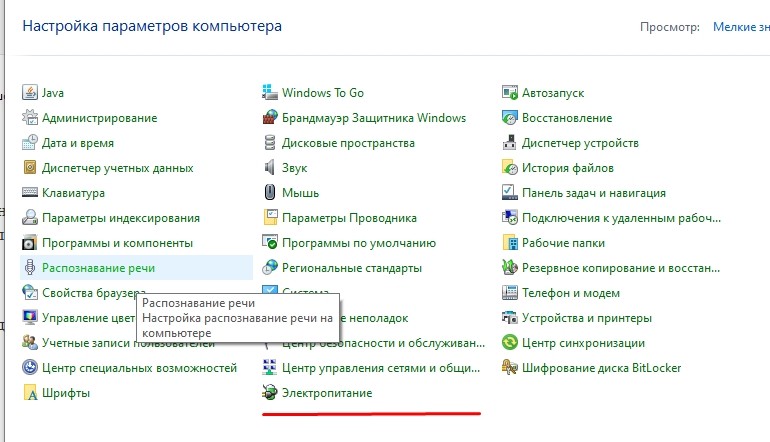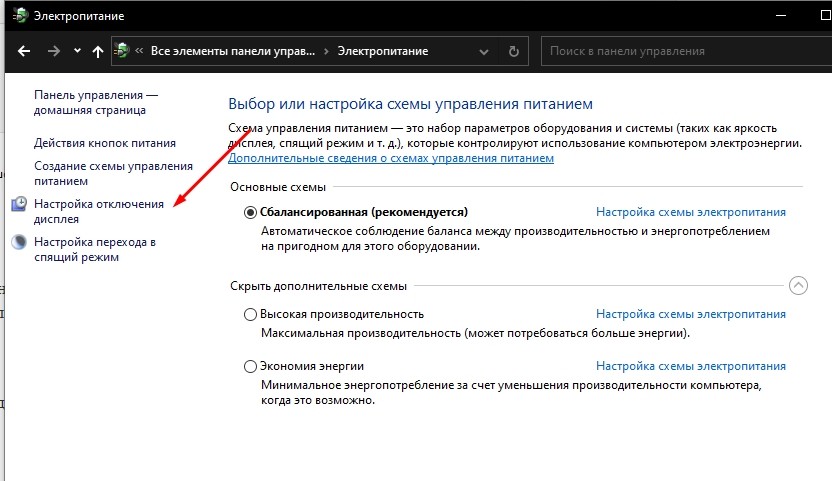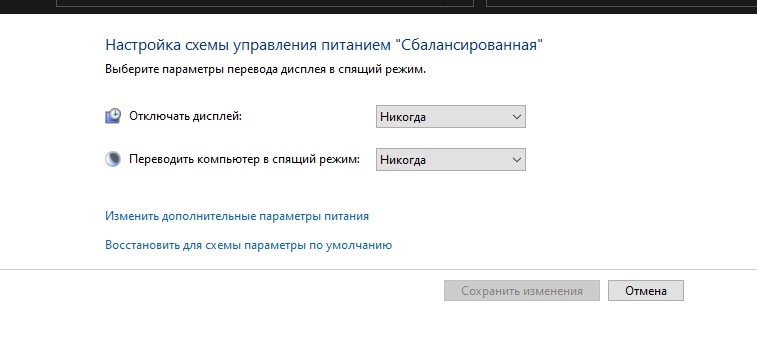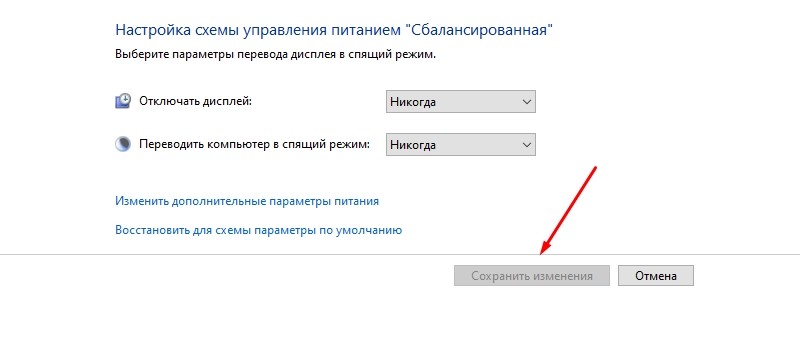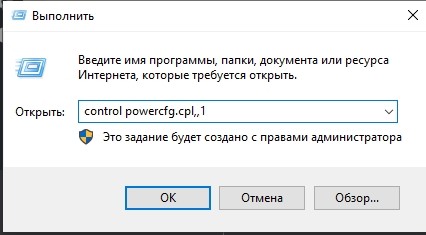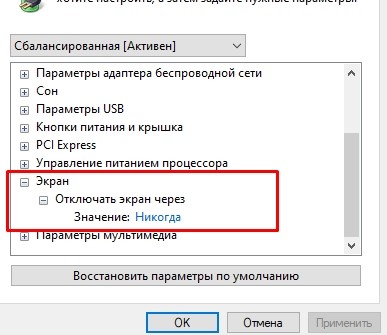- Как сделать, чтобы экран не гас в Windows, Android и iOS. Видео
- Как сделать, чтобы экран не гас в Windows
- Как сделать, чтобы экран не гас в Android
- Как сделать, чтобы экран не гас в iOS
- Видео на тему: Как сделать, чтобы экран Android не выключался
- Видео на тему: Автоблокировка на iPhone: как включить, отключить, почему не активна | Яблык
- Как на Windows 10 сделать, чтобы не гас экран – 3 способа отключить затемнение
- Почему затемняется экран на компьютере
- Как изменить время или выключить затухание экрана
- Через Параметры Windows
- С применением Панели управления
- С помощью настроек электропитания
- Как настроить монитор чтоб не выключался
- СБОРКА КОМПЬЮТЕРА НА ЗАКАЗ ДЛЯ ДОМА И ИГР, ГАРАНТИЯ 2 ГОДА
- МОДЕРНИЗАЦИЯ (АПГРЭЙД) КОМПЬЮТЕРА И НОУТБУКА
- НАСТРОЙКА И УСТАНОВКА ОБНОВЛЕННЫХ ВЕРСИЙ WINDOWS 7
- РЕМОНТ КОМПЬЮТЕРОВ В ДЕНЬ ОБРАЩЕНИЯ
- РЕМОНТ НОУТБУКОВ
- УСТАНОВКА И НАСТРОЙКА Windows 8, выезд специалиста на дом и офис!
- УСТАНОВКА АНТИВИРУСНЫХ ПРОГРАММ Kaspersky, Dr.Web, NOD-32, AVAST
- Как настроить компьютер, чтобы не отключался монитор?
Как сделать, чтобы экран не гас в Windows, Android и iOS. Видео
По умолчанию дисплей устройств гаснет через несколько минут бездействия, что оправдано экономией энергии. Но бывают ситуации, когда нужно, чтобы он оставался активным: например, мне это необходимо, когда перерисовываю картины с планшета. Сделать так, чтобы экран не гас, очень просто в настройках любого устройства на любой операционной системе.
Как сделать, чтобы экран не гас в Windows
Для того, чтобы на компьютере или ноутбуке под управлением Windows не гас экран, вам нужно настроить два параметра: время автоотключения, а также время перехода в режим сна. Благо, они находятся в одном разделе настроек.
- В Windows 10 жмем на кнопку Пуск в виде окошек, и находим шестеренку «Параметров».
- Входим в «Питание и спящий режим».
- В подзаголовке «Экран» выбираем время, через которое техника будет отключаться при бездействии пользователя: от 1 минуты до 5 часов или «Никогда». Если у вас ноутбук, можно настроить этот параметр при питании от батареи, питании от сети или в обоих случаях, в зависимости от того, как вы обычно пользуетесь лэптопом.
- В подзаголовке «Сон» делаем то же самое, чтобы компьютер не ушел в спящий режим в то время, как вам нужен активный дисплей.
Как сделать, чтобы экран не гас в Android
На Android-девайсах всё ещё проще.
- Открываем Настройки.
- Ищем пункт «Экран» и в нем раздел «Автоблокировка», «Спящий режим» или нечто наподобие. На Flyme 7 и Android 7.1.2 это выглядит как «Экран и яркость» и далее «Автоблокировка».
- Выбираем временной интервал, на протяжении которого дисплей не будет отключаться. В настройках на вышеупомянутой ОС в компании с программной оболочкой максимум — это 30 минут.
Как сделать, чтобы экран не гас в iOS
На iOS отменить автоматическое отключение дисплея также можно в несколько тапов.
- Заходим в «Настройки».
- Выбираем «Экран и яркость».
- Жмем «Автоблокировка» и выбираем «Никогда».
Также автоблокировку можно настроить из раздела «Аккумулятор». На скриншотах запечатлена iOS 12.1 на iPad.
Сложно представить сценарии пользования, при которых негаснущий дисплей нужен постоянно. И если при работе компьютера или ноутбука от сети это не будет ощутимо, то на мобильных девайсах он будет изрядно садить батарею. Поэтому не забудьте вернуть настройки к исходным, как только эта опция вам больше не понадобится.
Видео на тему: Как сделать, чтобы экран Android не выключался
Видео на тему: Автоблокировка на iPhone: как включить, отключить, почему не активна | Яблык
Источник
Как на Windows 10 сделать, чтобы не гас экран – 3 способа отключить затемнение
При работе с компьютером экран играет определяющую роль. От его качества зависит восприятие контента, а стабильность функционирования элемента напрямую влияет на продуктивность пользователя. Однако нередко случаются ситуации, когда монитор автоматически отключается, лишая владельца устройства возможности продолжить работу. В таком случае важно разобраться, как сделать на операционной системе Windows 10, чтобы не гас экран на компьютере.
Почему затемняется экран на компьютере
Единственная причина, из-за чего дисплей работает ограниченное количество времени – активация соответствующей функции в настройках компьютера. Так, пользователь устанавливает временное значение, после чего происходит автоматическое выключение монитора. Это может произойти через 5 минут бездействия или через несколько часов. Все зависит от потребностей владельца ПК и тех настроек, которые он выбрал.
Подобная функция является довольно полезной, а пользуются ею не только люди, работающие за компьютером, но и владельцы смартфонов. Автоматическое погашение экрана позволяет сэкономить электроэнергию, а также дает возможность избавить себя от лишних движений для выключения ПК.
На заметку. Наиболее полезной функция становится при эксплуатации ноутбука, когда важен заряд аккумулятора. Энергия расходуется значительно медленнее, если в настройках активирована функция автоматического погашения дисплея.
Как изменить время или выключить затухание экрана
Функция автоматического затухания монитора заложена в настройках Windows 10. Если вас не устраивает, что экран гаснет слишком быстро или вы желаете полностью отказаться от использования опции, нужно обратиться к настройкам ОС. Причем сделать это можно несколькими способами.
Через Параметры Windows
Самый простой и надежный способ, позволяющий отключить затемнение. Данным вариантом изменения настроек может воспользоваться даже человек, впервые включивший компьютер на базе операционной системы Windows 10. В этом помогает инструкция:
- Щелкните левой кнопкой мыши по иконке меню «Пуск», расположенной в левом нижнем углу экрана.
- Выберите «Параметры».
- Перейдите в раздел «Система».
- Откройте пункт «Питание и спящий режим».
- Под заголовком «Экран» выставьте необходимое значение в пределах от 1 минуты до нескольких часов или остановитесь на варианте «Не отключать».
Обратите внимание, что «Параметры» позволяют выбрать разные настройки в зависимости от того, в каком режиме находится компьютер (подключен к электропитанию или нет). Это касается ноутбуков. У стационарных ПК доступна только настройка автоматического затухания в постоянном режиме.
Также в разделе Параметров под названием «Экран» есть дополнительная настройка, которая не просто гасит монитор, а переводит устройство в спящий режим (подзаголовок «Сон»). В таком случае отключается не только дисплей, но и другое оборудование компьютера. При этом ПК готов возобновить работу в любой момент без загрузки системы.
С применением Панели управления
Еще один проверенный способ убрать автоматическое потухание экрана. Этот способ такой же простой, как и предыдущий метод, поэтому его можно рассматривать в качестве хорошей альтернативы. Все, что понадобится от владельца компьютера:
- Щелкните по значку лупы в левом нижнем углу экрана, чтобы открыть окно поиска.
- Введите запрос «Панель управления».
- Выберите тип просмотра «Мелкие значки».
- Отыщите в списке раздел «Электропитание» и откройте его.
- Кликните ЛКМ по надписи «Настройка отключения дисплея» (располагается в правой части окна).
- Задайте необходимые параметры возле подзаголовка «Отключать дисплей».
- Нажмите кнопку «Сохранить изменения».
Сразу после выполнения указанных действий экран начнет гаснуть только после истечения вновь заданного промежутка времени или вовсе не будет это делать. По аналогии с предыдущим методом, Панель управления позволяет выставить разные настройки для случаев, когда ноутбук работает от батареи либо от электропитания. На стационарном компьютере расширенные параметры не доступны.
С помощью настроек электропитания
Этот вариант устранения погасания дисплея не просто похож на предыдущий метод, но и в какой-то степени повторяет его. Ведь пользователю вновь приходится обращаться к настройкам электропитания. Правда, выполняется операция по другому алгоритму.
Так, если вы являетесь владельцем ноутбука, то щелкните правой кнопкой мыши по значку батареи, который располагается в правом нижнем углу дисплея. Выбрав пункт «Электропитание», вы увидите список параметров, которые были доступны в Панели управления. То есть можно будет отдельно настроить отключение в зависимости от того, как работает ноутбук (от сети или от встроенного аккумулятора).
Также существует альтернативный вариант получить доступ к настройкам. К примеру, когда вы пользуетесь стационарным компьютером (на ноутбуке этот способ тоже доступен). Чтобы обратиться к очередному способу деактивации функции затухания монитора, сделайте следующее:
- Одновременно нажмите клавиши «Win» + «R».
- В открывшемся окне «Выполнить» введите запрос «control powercfg.cpl,,1».
- Нажмите кнопку «ОК», после чего запустится раздел дополнительных параметров электропитания.
- Раскройте вкладку «Экран», а затем – «Отключать экран через».
- Установите нужные вам значения.
- Нажмите кнопку «Применить» и закройте меню нажатием кнопки «ОК».
В зависимости от того, какие параметры отключения избрал пользователь, дисплей погаснет через несколько минут или часов. Разумеется, существует вариант, подразумевающий полный отказ от опции. То есть выбор параметра «Не выключать» в настройках. В таком случае экран не потухнет.
Источник
Как настроить монитор чтоб не выключался
СБОРКА КОМПЬЮТЕРА НА ЗАКАЗ ДЛЯ ДОМА И ИГР, ГАРАНТИЯ 2 ГОДА
Профессиональный подбор комплектующих, тест на производительность. Перейти на страницу »
МОДЕРНИЗАЦИЯ (АПГРЭЙД) КОМПЬЮТЕРА И НОУТБУКА
Модернизация (апгрэйд) вашего компьютера и ноутбука новейшими технологическими новинками компьютерных комплектующих. Перейти на страницу »
НАСТРОЙКА И УСТАНОВКА ОБНОВЛЕННЫХ ВЕРСИЙ WINDOWS 7
Настройка компьютера, установка и пере установка операционной системы windows 7, XP, Vista Перейти на страницу »
РЕМОНТ КОМПЬЮТЕРОВ В ДЕНЬ ОБРАЩЕНИЯ
Срочный ремонт компьютера в день обращения, ремонт компьютеров любой сложности. Перейти на страницу »
РЕМОНТ НОУТБУКОВ
Ремонт ноутбуков любой сложности, настройка и установка программ. Чистка ноутбуков от пыли и заливки. Перейти на страницу »
УСТАНОВКА И НАСТРОЙКА Windows 8, выезд специалиста на дом и офис!
Новая операционная система windows 8, профессиональная настройка и установка на компьютер и ноутбук. Перейти на страницу »
УСТАНОВКА АНТИВИРУСНЫХ ПРОГРАММ Kaspersky, Dr.Web, NOD-32, AVAST
Удаление вирусов и вредоносных программ на вашем компьютере! Перейти на страницу »
Как настроить компьютер, чтобы не отключался монитор?
Начинающие пользователи компьютера часто замечают, что экран монитора через какое-то время отключается, что бывает неудобно, когда необходимо следить за ходом выполнения той или иной программы, или при покупке saas и его настройке. Настроить автоматическое отключение экрана и вовсе его отключить достаточно просто. Для этого служит специальный раздел в Панели управления компьютером – Электропитание .
Для владельцев Windows XP в открывшемся окне следует перейти на вкладку « Схемы управления питанием » и для текущей схемы следует установить время, через которое будет происходить отключение монитора и жесткого диска. Для того, чтобы монитор больше не отключался, следует выбрать параметр « Никогда ». Здесь вы можете также изменить параметры времени, через которое компьютер будет переходить в Спящий или Ждущий режим.
Также следует обратить внимание на то, как у вас настроена экранная заставка. При необходимости ее можно легко отключить. Для этого заходим в свойства Рабочего стола (кликнув правой кнопкой по свободной области экрана). В открывшемся окне на вкладке « Заставка » указываем интервал включения заставки или вовсе отключаем заставку, выбрав в качестве заставки « Нет ».
Для владельцев Windows Seven в разделе Электропитания в левом подменю выберете раздел « Настройка отключения дисплея ». Здесь указываем время, через которое монитор будет отключаться и время перехода компьютер в спящий режим. Чтобы монитор был всегда включен, выбираем параметр времени « Никогда ». После чего сохраняем изменения, нажав на соответствующую кнопку.
Также можно отключить заставку на мониторе. На рабочем столе кликаем правой кнопкой по свободной области экрана и выбираем раздел « Персонализация ». Внизу будет несколько разделов, находим раздел « Заставка » и нажимаем ее. Далее следует установить время включения заставки или выбрать из списка заставок « Нет », чтобы полностью ее отключить. После всех изменений нажимаем ОК .
В дальнейшем экран компьютера больше не будет отключаться.
Источник